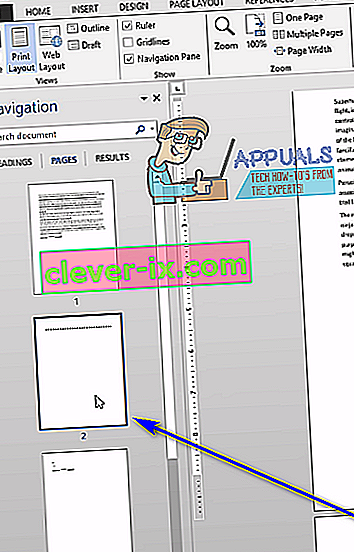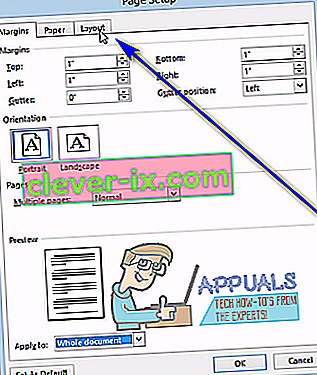Ko tipkajo dokument v Wordu, uporabniki včasih naletijo na težavo, pri kateri se prazna stran iz nekega razloga naseli na sredini ali na samem koncu dokumenta. Zaradi tega in zaradi številnih drugih razlogov (na primer, da lahko naenkrat izbrišete in celotno neželeno stran) morajo uporabniki Worda vedeti, kako lahko hkrati izbrišejo celotno stran v Wordu.
Brisanje celotnih strani v programu Microsoft Word je povsem preprosto - natanko tako, kot bi moralo biti. Vendar pa obstajajo številni različni načini, kako lahko uporabniki programa Word izbrišejo strani v Microsoftovem priljubljenem urejevalniku besedil, način, ki deluje za določenega uporabnika, pa je odvisen od več različnih dejavnikov, med katerimi je predvsem to, kako mora biti stran, ki mora biti črtano je sploh začelo obstajati. Spodaj so navedeni najučinkovitejši načini, s katerimi lahko v Wordu 2013 izbrišete celotno stran:
1. način: Uporabite tipko Backspace
To je morda najpreprostejši način, s katerim lahko v Wordu 2013. izbrišete celotno stran. Vse, kar morate storiti, je:
- Kliknite v spodnjem desnem kotu strani, ki jo želite izbrisati. S tem boste kazalec besedila pripeljali na sam konec strani.
- Pritisnite tipko Backspace na tipkovnici in jo držite pritisnjeno, dokler se ne izbriše vse na ciljni strani. Ko je vse na ciljni strani izbrisano, bo tudi sama stran izginila.
2. način: Izbrišite stran s podoknom za krmarjenje
Word 2013 ima funkcijo z imenom Podokno za krmarjenje, ki uporabnikom olajša brisanje celotne strani iz Wordovega dokumenta hkrati. Če želite podokno za krmarjenje izbrisati stran v programu Word 2013, morate:
- Pomaknite se do zavihka Pogled .

- V razdelku Pokaži na zavihku Pogled potrdite polje poleg možnosti Podokno za krmarjenje . To bo odprlo podokno za krmarjenje v levem kotu programa Microsoft Word.

- V podoknu za krmarjenje poiščite stran dokumenta, ki ga želite izbrisati, in kliknite nanjo, da jo izberete.
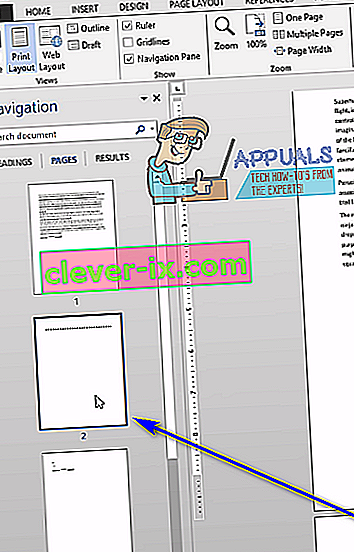
- Pritisnite tipko Delete na tipkovnici in stran bo takoj izbrisana.
- Ponovite koraka 3 in 4 za vse druge strani istega dokumenta, ki jih želite izbrisati .
3. način: prilagodite postavitev strani, da izbrišete neželene strani
Če vam nobena od zgoraj naštetih in opisanih metod ni ustrezala, lahko poskusite tudi izbrisati neželene strani zadevnega dokumenta, tako da prilagodite njegovo postavitev strani . To preprosto storite tako:
- Pomaknite se do zavihka Postavitev strani .

- Kliknite Margin, da odprete spustni meni.

- V spustnem meniju kliknite Po meri ...
- Pomaknite se do zavihka Postavitev .
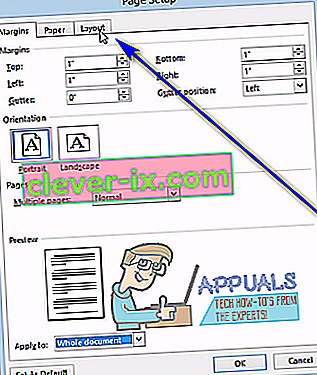
- Odprite spustni meni poleg Odsek začetek: in kliknite Novo stran, da ga izberete.

- Kliknite V redu .
4. način: Omogočite simbole odstavkov in izbrišite vse, kar je na ciljni strani
Uporabniki programa Microsoft Word lahko urejevalnik besedil prikaže vsak simbol odstavka in vse druge simbole za oblikovanje v dokumentu, kar lahko uporabite v svoj prid, če poskušate izbrisati določeno stran dokumenta. To funkcijo lahko omogočite, da vidite, kaj je na ciljni strani, nato pa izbrišete vse, kar je tam, s čimer izbrišete tudi ciljno stran. Če želite izbrisati stran v programu Word 2013 s to metodo, morate:
- Pomaknite se do zavihka Domov .

- Kliknite gumb Pokaži / skrij ¶, da Word prikaže vse simbole odstavkov in druge simbole za oblikovanje v dokumentu.

- Pomaknite se do strani, ki jo želite izbrisati.
- Preverite, ali so na strani simboli odstavkov ( ¶ ) ali drugi simboli za oblikovanje.
- Če na ciljni strani najdete simbole odstavkov ( ¶ ) ali druge simbole za oblikovanje, jih preprosto izberite enega za drugim in jih izbrišite . Ko bodo vsi simboli izbrisani in na strani ne bo nič več, bo izbrisana tudi stran.
Opomba: Če imate prazno stran, ki se je ne morete znebiti v sredini Wordovega dokumenta, je morda prazna stran tam zaradi ročnega preloma strani. S prikazanimi simboli odstavkov ( ¶ ) ali drugimi formatiranimi simboli boste lahko videli tudi ročne prelome strani, zato morate le poiskati ročni prelom strani, ga izbrati in izbrisati , prav tako bo nadležna neželena prazna stran se izbriše.